まずは ミモライブ6.6mimoLiveに新しいバーチャルカメラエクステンションが追加されました。この新しい拡張機能は、セキュリティ設定を変更することなくMacOS Sonoma 14.1(およびそれ以降)で動作し、別途ダウンロードすることなくインストールできます。また、FaceTime、Microsoft Teams、Whatsappなど、従来のバーチャルカメラプラグインよりも多くのアプリで動作します。
仮想カメラ拡張機能のインストール
Virtual Camera Extensionをインストールする前に、mimoLiveをアプリケーションフォルダに移動します。
Appleは現在、拡張機能をインストールするアプリがアプリケーションフォルダ(「/Applications」)にあることを要求しています。mimoLiveがそのフォルダにない場合、Virtual Camera Extensionをインストールしようとするとエラーメッセージが表示されます。
ステップ1: mimoLive -> Settings... -> Extensionsに移動し、"Install "をクリックしてください。
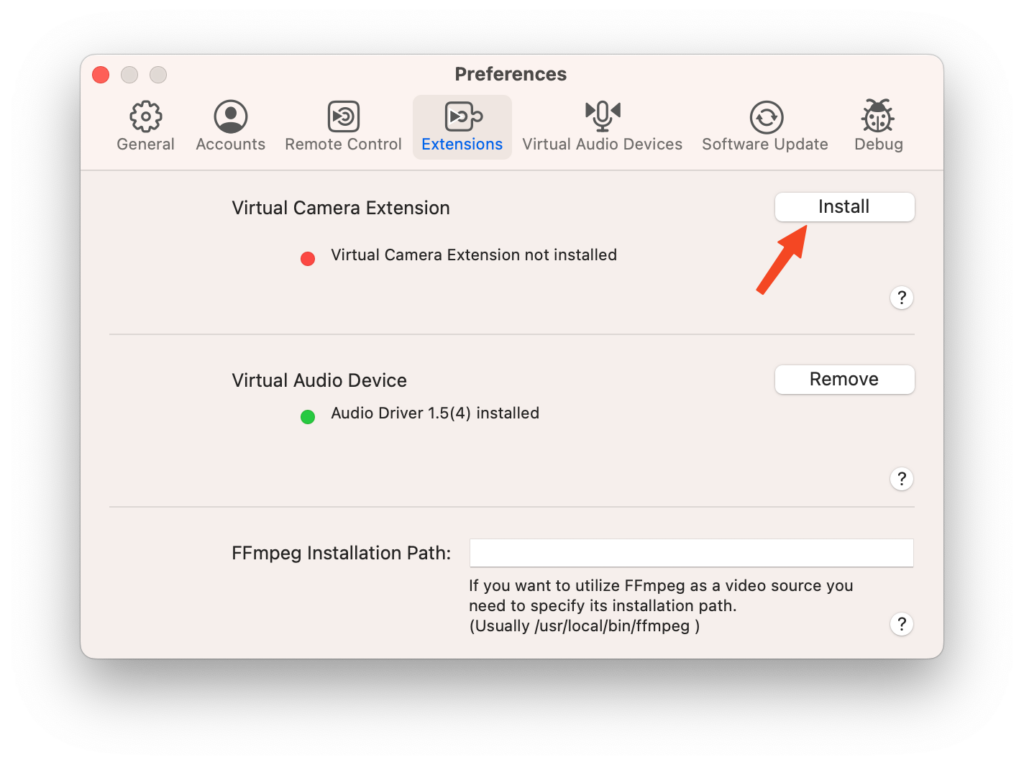
ステップ2: Virtual Camera Extensionがインストールされます。MacOSは、拡張機能の読み込みを許可するまで、拡張機能の読み込みをブロックします:
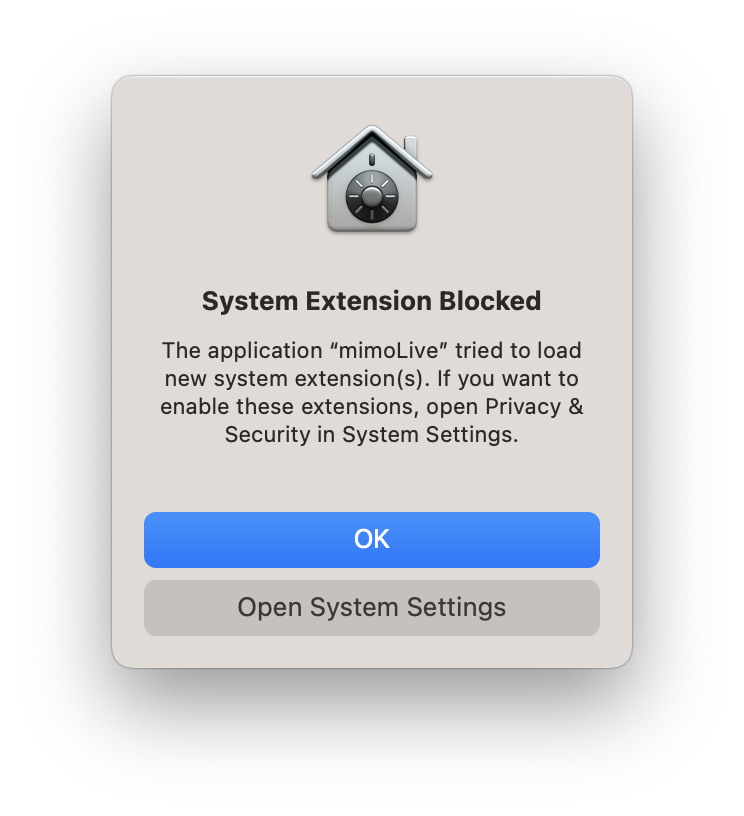
ステップ3: システム設定」→「プライバシーとセキュリティ」と進み、以下のセクションが見つかるまでスクロールダウンする:
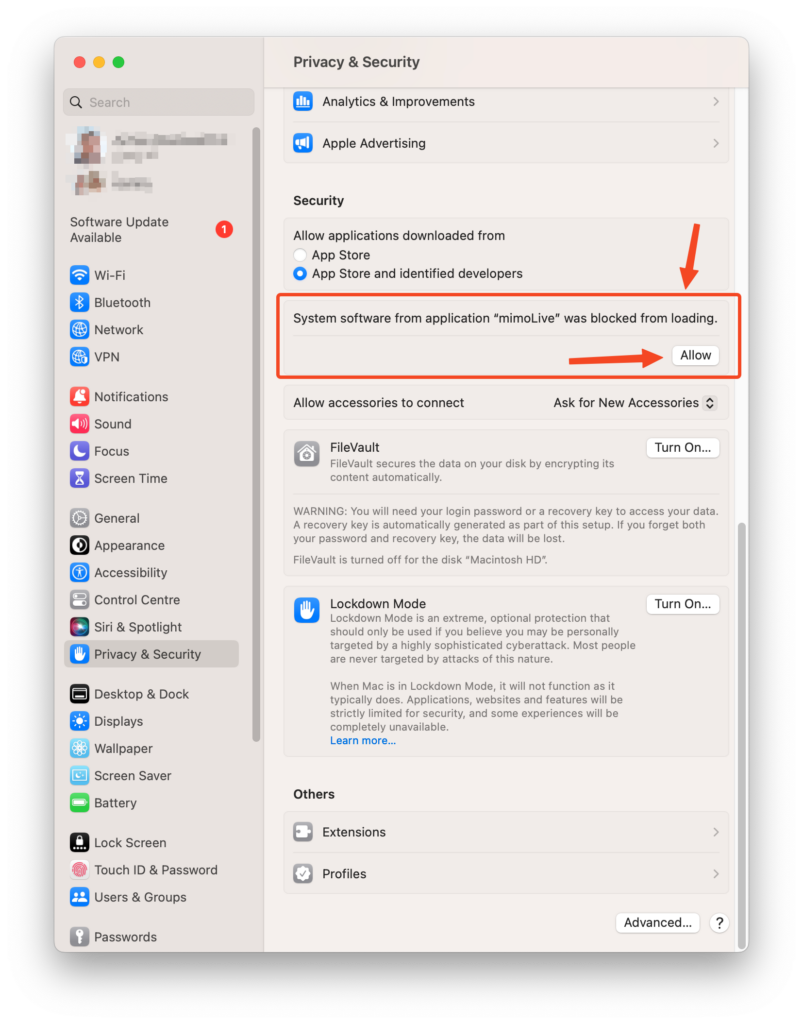
ステップ4: 許可」をクリックし、システム設定の変更を承認して、バーチャルカメラ拡張機能を有効にします:
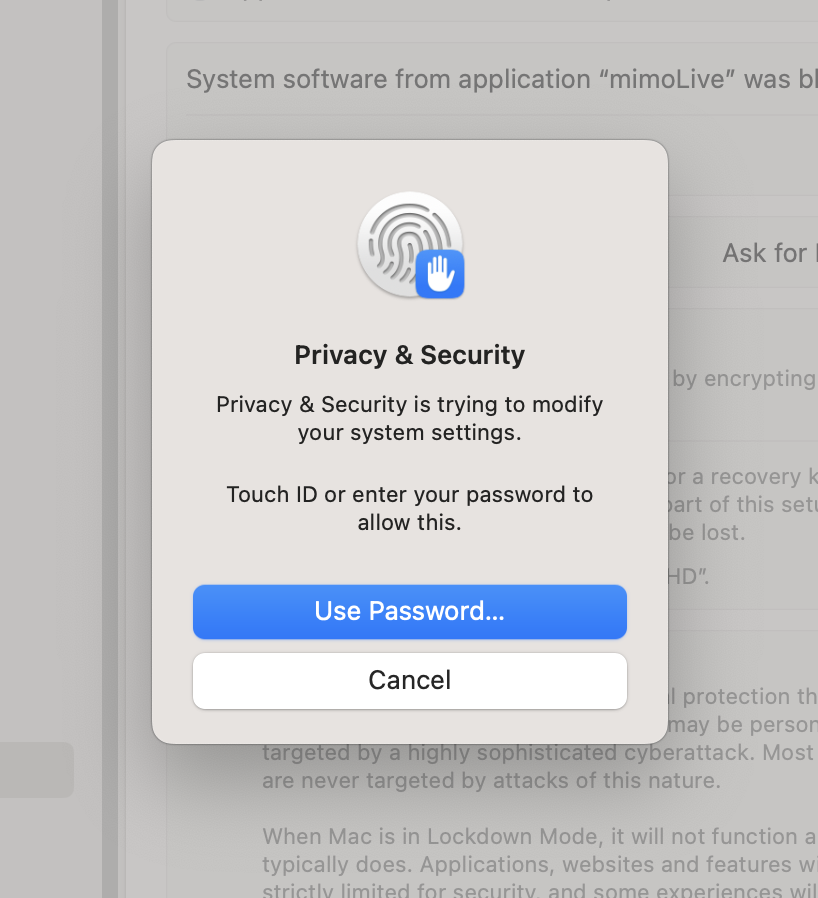
ステップ5: mimoLiveを再起動し、新しいバーチャルカメラエクステンションを他のアプリで使用できるようにします。
mimoLiveの音声をZoomやMS Teamsなどに取り込むには、次のものをインストールします。 仮想オーディオデバイス も同様だ。
